VPN-verbinding werkt niet? Dit is de oplossing
Ik heb af en toe weleens problemen met mijn VPN-verbinding en meestal is de oplossing makkelijk. VPN’s zijn echter niet goed in vertellen waarom verbindingsproblemen plaatsvinden. Het willekeurig verbreken van de verbinding is erg frustrerend, vooral wanneer je het probleem niet kunt ontdekken.
Om je tijd te besparen heb ik een makkelijke probleemoplossingsgids gecreëerd voor onbetrouwbare VPN-verbindingen. Hoewel deze oplossingen slechts een paar minuten in beslag nemen, is het ook een goed idee om een kwalitatieve VPN te gebruiken om verbindingsfouten te verminderen of zelfs volledig te elimineren.
ExpressVPN is de beste VPN voor betrouwbare en soepele verbindingen in 2024 met hun uitmuntende wereldwijde infrastructuur. Daarnaast wordt de dienst geleverd met een geld-terug-garantie van 30 dagen, zodat je met vertrouwen kunt kopen.
Probeer ExpressVPN vandaag nog uit!
Help! Waarom verbreekt mijn VPN de verbinding steeds?
Hieronder vind je de meest voorkomende redenen:
- Je internetverbinding is niet stabiel genoeg om de VPN-verbinding te behouden.
- De VPN-server werkt momenteel niet vanwege onderhoud.
- Je hebt niet de nieuwste versie van de VPN-software.
- Het internet is te langzaam voor een betrouwbare verbinding.
- Je VPN wordt geblokkeerd door je firewall of virusscanner.
- Er is een conflict tussen je VPN en andere software, waardoor een verbinding voorkomen wordt.
Er zijn meerdere oplossingen die je uit kunt proberen om weer een betrouwbare, soepele verbinding met je VPN-server tot stand te brengen. Veel van deze oplossingen kunnen erg makkelijk uitgevoerd worden, zelfs als je een volledige VPN-beginner bent.
Als echter niks werkt, dan kun je altijd contact opnemen met de klantenondersteuning van je VPN voor persoonlijke hulp. Als er geen klantenondersteuning beschikbaar is, dan kun je overwegen om in plaats daarvan over te stappen op een van de beste VPN’s van 2024. Elke VPN op deze lijst wordt geleverd met een geld-terug-garantie, zodat je een volledige terugbetaling kunt krijgen als je niet tevreden bent met de prestaties.
Een VPN met langzame snelheden oplossen
1. Koop een snelle VPN
- Werkt met: desktop- en mobiele apparaten
- Moeilijkheid: makkelijk
- Risico: laag
Het is belangrijk om ervoor te zorgen dat je VPN stabiele verbindingen kan bieden. Je kunt duizenden VPN’s op de markt vinden en ze beweren allemaal dat ze de beste zijn, dus het kan lastig zijn om degene te kiezen die bij je past.
Een premiumdienst zoals ExpressVPN heeft een gegarandeerde gegevensbeveiliging, hoge snelheden en soepele wereldwijde verbindingen. Ik voerde tests uit door te verbinden met willekeurige servers in de VS, het VK, Frankrijk, Duitsland, India, Japan en meer, en ik kon elke keer makkelijk binnen een paar seconden verbinden. In tegenstelling tot VPN’s met een slechtere kwaliteit (en zelfs gratis VPN’s), had ik nooit verbindingsproblemen met ExpressVPN.
Als je niet zeker bent over het afsluiten van een abonnement en de VPN eerst uit wilt testen, dan bieden de meeste premium VPN’s een geld-terug-garantie (waaronder ExpressVPN). Dit betekent dat je de dienst zelf uit kunt proberen en een terugbetaling kunt krijgen als je niet 100% tevreden bent.
Probeer ExpressVPN vandaag nog uit
2. Verbind met een andere server
- Werkt met: desktop- en mobiele apparaten
- Moeilijkheid: makkelijk
- Risico: laag
Om de best mogelijke snelheden te behalen moet je altijd verbinden met een server die zich dicht in de buurt van je fysieke locatie bevindt. Dit komt omdat je internetverkeer tijd nodig heeft om van je apparaat naar de VPN-server te gaan en weer terug. Dus hoe verder de server zich van je locatie bevindt, hoe groter de vertragingen zullen zijn. De snelste VPN’s zijn echter speciaal geconfigureerd om snelheidsverlagingen te verminderen, zodat je zonder een merkbare vertraging kunt streamen, torrentbestanden kunt downloaden en andere activiteiten die veel data vereisen kunt uitvoeren.
3. Gebruik een ethernetkabel
- Werkt met: desktopapparaten
- Moeilijkheid: erg makkelijk
- Risico: geen
De ethernetkabel creëert een directe lijn tussen je apparaat en router, wat je verbindingssnelheden zou moeten verbeteren. Als je nog steeds een onstabiele wifi ervaart, dan ligt het probleem waarschijnlijk bij je internetprovider.
4. Controleer je internetsnelheden
- Werkt met: desktop- en mobiele apparaten
- Moeilijkheid: erg makkelijk
- Risico: geen
Je kunt je internetsnelheid testen door een gratis online snelheidstest te gebruiken, zoals Speedtest door Ookla, zonder dat je verbonden bent met je VPN. Als de snelheid veel lager is dan verwacht, dan raad ik aan om je router te resetten om te zien of dat het probleem oplost of contact op te nemen met je ISP om te controleren of er een probleem met je internet is.
5. Experimenteer met pakketgroottes/MTU-instellingen
- Werkt met: desktop- en mobiele apparaten
- Moeilijkheid: makkelijk
- Risico: geen
Een pakket is een data-eenheid die tussen je apparaat en de bestemmingsserver geleid wordt. In jouw geval is dat de VPN-server. De MTU is de maximale transmissie-eenheid of de grootte van het grootste pakket dat bij een enkellaagse overdracht verstuurd kan worden. De MTU zou idealiter groot genoeg moeten zijn om datapakketten efficiënt te versturen zonder netwerkvertragingen te veroorzaken.
Een grotere MTU biedt een soepele verbinding, aangezien deze grotere datapakketten verstuurd en minder verwerkingskracht nodig heeft voor een grote hoeveelheid data. Als je netwerk echter langzamer is, dan kan een grote MTU overbelasting veroorzaken, aangezien een groot pakket de verbinding langer bezet houdt en vertragingen voor andere datapakketten veroorzaakt.
Sommige VPN’s geven je de optie om de MTU van je verbinding aan te passen. Door de grootte van de MTU aan te passen naar kleiner, kun je de vertraging verkleinen door kleinere datapakketten frequenter te sturen. CyberGhost geeft je bijvoorbeeld de optie om de standaardinstelling van de MTU van ‘Auto’ naar ‘Klein’ te wijzigen, wat je algehele VPN-prestaties kan verbeteren en een soepelere verbinding kan bieden.

Probeer CyberGhost vandaag nog uit
Problemen oplossen met een VPN die niet wil verbinden
1. Bevestig de inloggegevens van je VPN
- Werkt met: desktop- en mobiele apparaten
- Moeilijkheid: makkelijk
- Risico: laag
De makkelijkste oplossing is soms de eenvoudigste. Mogelijk heb je je gebruikersnaam of wachtwoord per ongeluk verkeerd ingetypt. Als je zeker weet dat je gegevens correct zijn, dan raad ik aan om je wachtwoord te herstellen en proberen weer verbinding te maken om te zien of dat werkt.
Je kunt deze typfouten vermijden door een VPN met een wachtwoordmanager te kiezen. Zo heeft CyberGhost bijvoorbeeld een optionele wachtwoordmanagerfunctie (PassCamp) die je wachtwoorden beschermt en het makkelijk maakt om je online accounts te beheren.
Probeer CyberGhost vandaag nog uit
2. Schakel je firewall tijdelijk uit
- Werkt met: desktopapparaten
- Moeilijkheid: gemiddeld
- Risico: gemiddeld (als je je firewall uitgeschakeld laat)
Firewalls kunnen soms een beetje overdrijven wanneer het aankomt op je VPN toegang geven tot het internet. Je kunt echter proberen om deze tijdelijk uit te schakelen om te zien of dat het probleem oplost. Als je VPN na het uitschakelen van je firewall verbinding kan maken, dan kun je proberen om je VPN handmatig toe te voegen aan de veilige applijst van je firewall. In je firewallinstellingen heb je de optie om een app toe te voegen, zodat deze veilig wordt doorgelaten door je firewall.
3. Je virusscanner pauzeren
- Werkt met: desktop- en mobiele apparaten
- Moeilijkheid: makkelijk
- Risico: gemiddeld (als je je virusscanner te lang pauzeert)
Je VPN-software zal niet altijd naadloos werken met andere software en antivirussoftware is vaak de boosdoener wanneer een VPN niet kan verbinden. Als je antivirussoftware erg strikt is, dan zal deze mogelijk niet toestaan dat je VPN verbinding maakt omdat de dienst als een beveiligingsrisico wordt gezien.
Je kunt proberen om je virusscanner te pauzeren en vervolgens te kijken of je VPN verbinding kan maken. Als je VPN begint te werken, dan moet je deze toevoegen aan de uitzonderingenlijst van je virusscanner. Vergeet niet om je virusscanner weer te activeren om de beveiliging te herstellen nadat je de VPN aan de uitzonderingen hebt toegevoegd.
4. Netwerkstuurprogramma’s handmatig bijwerken
- Werkt met: desktopapparaten
- Moeilijkheid: makkelijk
- Risico: laag
De TAP-adapter van je VPN heeft soms problemen die voorkomen dat een stabiele serververbinding gecreëerd kan worden. De TAP-adapter is een specifiek netwerkstuurprogramma dat ervoor zorgt dat de VPN-software met de servers verbindt. Als deze adapter niet goed werkt of bijgewerkt moet worden, dan kan deze je VPN-verbinding verstoren. Dit kun je als volgt doen:
- Open het Apparaatbeheer. Je kunt dit vinden door de zoekbalk op je desktopapparaat te gebruiken.
- Open het menu voor netwerkadapters. Je zult een lijst met stuurprogramma’s vinden, waaronder de TAP-adapter van je VPN.
- Klik met de rechtermuisknop op de TAP-adapter van je VPN en kies ‘Stuurprogramma bijwerken’. Het stuurprogramma zal automatisch bijgewerkt worden en je kunt proberen om je VPN met een server te verbinden.
5. Neem contact op met de klantenondersteuning
- Werkt met: desktop- en mobiele apparaten
- Moeilijkheid: makkelijk
- Risico: geen
Premium VPN’s hebben 24/7 klantenondersteuning om je te helpen bij eventuele problemen die naar voren komen. Verbindingsproblemen zijn meestal niet jouw fout en de deskundigen staan paraat om je te helpen. Ik nam een keer contact op met de klantenondersteuning over een probleem, waarna ik verteld werd dat men hier al van op de hoogte was en het probleem aan het oplossen was.
Voorkomen dat een VPN regelmatig de verbinding verbreekt
1. Verander de DNS-server
- Werkt met: desktopapparaten
- Moeilijkheid: geavanceerd
- Risico: gemiddeld
Je VPN gebruikt meestal zijn eigen DNS-servers voor extra beveiliging van je gegevens. Dit zijn servers die IP-adressen naar domeinnamen vertalen (zoals WizCase.com) om je te verbinden met de gewenste online bestemming. De DNS-servers van je VPN kunnen echter configuratieproblemen met je verbinding veroorzaken.
Als je denkt dat de DNS-server van je VPN het probleem is, dan kun je deze wijzigen naar een aangepaste instelling. Je VPN zal stapsgewijze instructies hebben voor het wijzigen van je DNS-server. Een VPN zoals Private Internet Access heeft aanpassingsopties voor DNS in de app.
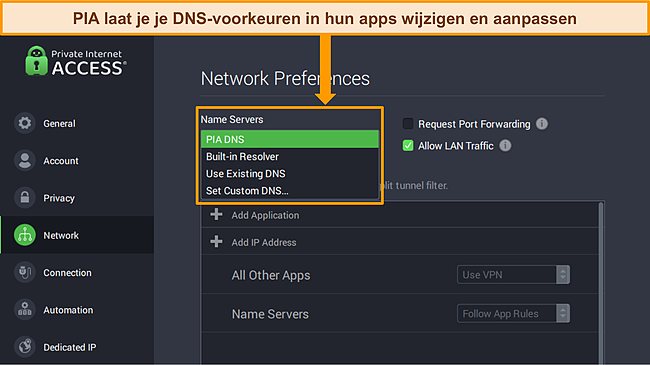
Let op dat het gebruik van aangepaste DNS-instellingen het risico op DNS-gegevenslekken kan vergroten, aangezien alleen de DNS-servers van de VPN beveiligd zijn tegen lekken. Ik raad aan om alleen de DNS-instellingen te wijzigen als je begrijpt hoe ze werken. Als je dit niet zeker weet, neem dan contact op met de klantenservice van de VPN en ze zullen je door de noodzakelijke stappen loodsen.
Probeer Private Internet Access vandaag nog uit
2. Verbind met een ander netwerk
- Werkt met: desktop- en mobiele apparaten
- Moeilijkheid: erg makkelijk
- Risico: laag
Problemen met je VPN hebben vaak te maken met je internetverbinding. Neem je smartphone of laptop mee naar het huis van een vriend of verbind met een openbare wifi en probeer je VPN daar te verbinden.
Je kunt ook je standaard internetsnelheden testen zonder de VPN, om te zien of het verwachtte niveau behaald wordt. Als je ontdekt dat je verbinding wegvalt of onstabiel is, dan weet je dat dit aan je internet ligt en niet de VPN. In dit geval moet je contact opnemen met je internetprovider of zelfs voor een andere provider kiezen.
3. VPN-protocollen wijzigen
- Werkt met: desktop- en mobiele apparaten
- Moeilijkheid: makkelijk
- Risico: laag
Een VPN-protocol bestaat uit instructies die bepalen hoe data van je apparaat naar de VPN-server verplaatst wordt. Protocollen kunnen ontwikkeld zijn voor beveiliging, snelheid of een combinatie van beide.
Als je ontdekt dat de verbinding met je VPN steeds verbroken wordt, dan raad ik aan om je VPN-protocol te wijzigen. De meeste VPN’s hebben een ‘Automatisch’ of standaardoptie, maar ik raad WireGuard en OpenVPN aan (ontwikkeld voor snelheid en beveiliging). Andere protocollen zijn IKEv2 (beste voor mobiele apparaten) en L2TP/IPSec (lager beveiligingsniveau).
Je zult ontdekken dat een VPN-dienst zoals ExpressVPN meerdere protocollen heeft, die makkelijk gewijzigd kunnen worden dankzij de eenvoudige en gedetailleerde interface. Je hoeft alleen maar het tabblad ‘Protocol’ te openen en een andere optie te selecteren.
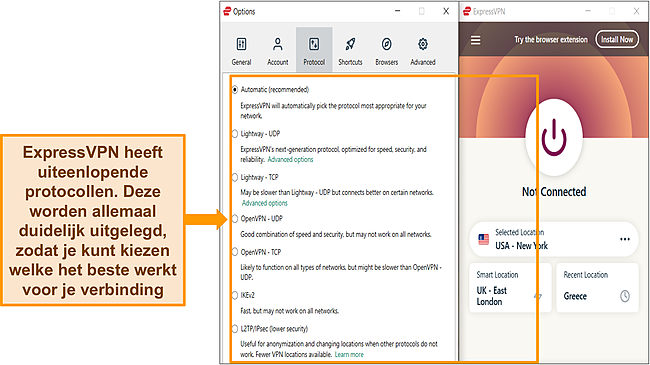
Probeer ExpressVPN vandaag nog uit
4. IP-protocollen wijzigen
- Werkt met: desktop- en mobiele apparaten
- Moeilijkheid: makkelijk
- Risico: laag
IP-protocollen bestaan uit regels die datapakketten omleiden en adresseren, zodat ze kunnen arriveren op de bestemde locatie. VPN’s gebruiken meestal 1 van 2 IP-protocollen: UDP (User Datagram Protocol) of TCP (Transmission Control Protocol). UDP is veel sneller, waardoor je data veel minder tijd nodig heeft om de bestemming te bereiken. TCP is veel stabieler en betrouwbaarder, maar het hogere beveiligingsniveau maakt dit protocol langzamer.
Je VPN zal meestal besluiten welk IP-protocol beter om te gebruiken is op basis van je internetverbinding. Als de verbinding met je VPN echter vaak verbroken wordt, dan raad ik aan om handmatig het TCP-protocol te kiezen. Dit zal een stabielere verbinding creëren die minder vaak verbroken zal worden.
Je zult TCP meestal vinden als onderdeel van het OpenVPN-protocol. De optie zul je in het protocolmenu van je VPN vinden. Sommige VPN’s hebben meer dan een TCP-optie. ExpressVPN heeft bijvoorbeeld een TCP-verbinding voor hun zelfgemaakte Lightway-protocol, evenals voor OpenVPN.
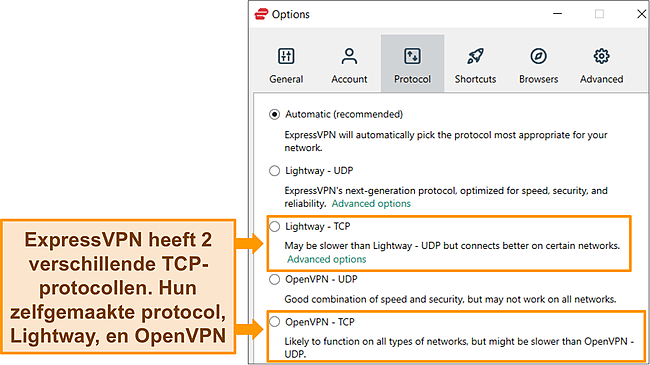
Probeer ExpressVPN vandaag nog uit
5. Wijzig de poort
- Beste voor: wanneer de verbinding met je VPN regelmatig verbroken wordt
- Werkt met: desktopapparaten
- Moeilijkheid: geavanceerd
- Risico: gemiddeld
Een VPN gebruikt een van je netwerkpoorten om je apparaat te verbinden met een VPN-server. Een poort is in essentie een begin- en eindpunt voor netwerkverbindingen en -communicatie. Je VPN gebruikt slechts een poort per keer.
Deze poorten kunnen soms overbelast raken, wat resulteert in verbroken verbindingen, lage snelheden en slechte prestaties. Om dit te bestrijden is het mogelijk om de poort die je VPN gebruikt handmatig te wijzigen en de verbinding door een andere poort te leiden. Dit moet je echter alleen proberen als je weet wat je doet, vooral als je VPN niet ingesteld is via een app maar rechtstreeks via je computersoftware. Een poort wijzigen kan registerbestanden aanpassen betekenen, wat erg risicovol is. Als je niet zeker bent, neem dan contact op met de klantenondersteuning en vraag om advies.
Sommige VPN’s, zoals PIA, maken het mogelijk om poorten rechtstreeks in de app te wijzigen. PIA heeft eenvoudige gidsen beschikbaar op hun website, die je kunt volgen om je poorten te wijzigen zonder je apparaat bloot te stellen aan online risico’s. Dit is een functie die alleen gebruikt moet worden door ervaren VPN-gebruikers die de basis van poorten begrijpen.
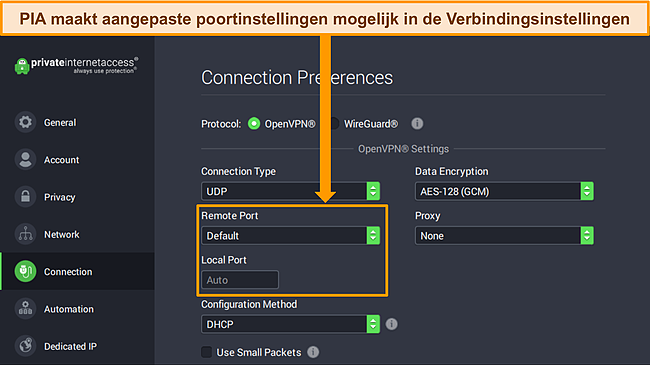
Probeer Private Internet Access vandaag nog uit
Crashes van VPN-software oplossen
1. De versie van je VPN-software controleren
- Werkt met: desktop- en mobiele apparaten
- Moeilijkheid: makkelijk
- Risico: laag
Je VPN-app zou je moeten vragen of je wilt upgraden naar de laatste versie. Als je echter op ‘Later opnieuw vragen’ hebt geklikt en dit vervolgens vergeten bent, dan is het mogelijk dat de nieuwste upgrade de oplossingen bevat voor je verbindingsproblemen.
Het is belangrijk dat je VPN-app bijgewerkt is, aangezien dit je de grootste kans geeft om crashes en verbindingsproblemen te vermijden. Dit zorgt er ook voor dat je software het hoogste beveiligingsniveau heeft, aangezien updates oplossingen kunnen bevatten voor potentiële kwetsbaarheden.
2. Installeer de VPN-app opnieuw
- Werkt met: desktop- en mobiele apparaten
- Moeilijkheid: makkelijk
- Risico: laag
Er kunnen soms fouten plaatsvinden tijdens de installatie en deze beïnvloeden de mogelijkheid van je VPN om goed te werken. Als dit gebeurt, verwijder de VPN-software dan volledig en installeer het programma opnieuw, rechtstreeks via de officiële website van de VPN.
Een betrouwbare dienst zoals ExpressVPN heeft regelmatig updates voor de software om soepel gebruik te verzekeren. Het installatieprogramma is daarnaast snel en makkelijk om te gebruiken. Ik had minder dan 5 minuten nodig om ExpressVPN te downloaden en installeren via de website en ik kon direct verbinding maken.
3. De VPN-instellingen herstellen
- Werkt met: desktopapparaten
- Moeilijkheid: makkelijk
- Risico: laag
Dit is een makkelijk proces, dat zelfs nog makkelijk gemaakt wordt als een toonaangevende dienst zoals CyberGhost een ‘Standaardinstellingen terugzetten’-knop heeft die de dienst direct terugzet naar de fabrieksinstellingen.
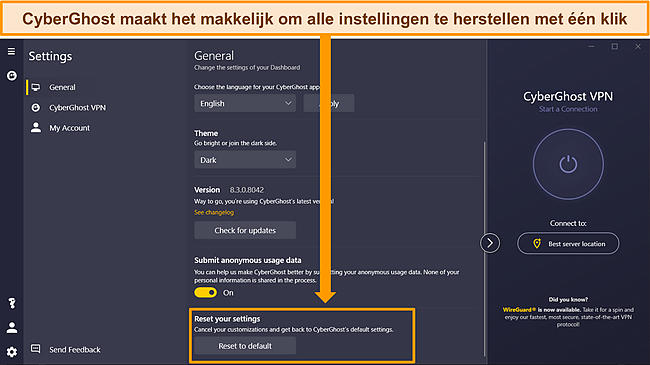
Als je VPN niet een knop heeft, dan kun je deze makkelijke stappen volgen om de standaardinstellingen terug te zetten:
- Verander je VPN-protocol naar OpenVPN. Dit kan weergegeven worden als OpenVPN, OpenVPN UDP of OpenVPN TCP en al deze opties zijn geschikt.
- Schakel geavanceerde functies uit, zoals een kill switch, aangepaste DNS-instellingen en split tunneling.
- Probeer te verbinden met een VPN-server. Als dit werkt, zorg er dan wel voor dat je functies zoals de kill switch en lekbescherming weer inschakelt om je gegevens te beschermen. Als je ontdekt dat het opnieuw activeren van deze functies ervoor zorgt dat de VPN-verbinding verbroken wordt, neem dan contact op met de klantenondersteuning.
Probeer CyberGhost vandaag nog uit
4. Verwijder oude VPN-software
- Werkt met: desktop- en mobiele apparaten
- Moeilijkheid: makkelijk
- Risico: geen
Als je een aantal andere VPN’s hebt uitgetest, dan heb je mogelijk nog andere VPN-software op je apparaat geïnstalleerd. Meerdere VPN-apps kunnen problemen veroorzaken wanneer je verbindt, vooral als sommige ingesteld zijn om automatisch verbinding te maken als je van netwerk wisselt of wanneer je apparaat opstart. Dit kan er volledig voor zorgen dat je gekozen VPN geen verbinding maakt, aangezien conflicterende software niet meer dan 1 versleutelde verbinding toestaat.
De beste manier om dit probleem op te lossen en constante crashes en slechte verbindingen te voorkomen, is de oude VPN-software van je apparaat verwijderen. Je kunt echter niet simpelweg de bestanden verwijderen. Je moet het verwijderingsproces voor elke VPN doorlopen om alle onderdelen volledig te verwijderen.
5. Je apparaat opnieuw opstarten of wijzigen
- Werkt met: desktop- en mobiele apparaten
- Moeilijkheid: makkelijk
- Risico: geen
Wanneer je twijfelt, zorg er dan altijd voor dat je de makkelijkste oplossing probeert: je apparaat uitzetten en weer aanzetten. Dit is een erg eenvoudige manier om verbindingsproblemen met je VPN op te lossen die veroorzaakt worden door oververhitting van je apparaat of als te veel processen tegelijkertijd uitgevoerd worden. Dit soort problemen komen vaak voor bij oudere apparaten die moeite kunnen hebben om meerdere processen tegelijkertijd uit te voeren.
De VPN die je kiest moet meerdere platformen ondersteunen, waardoor het makkelijk is om de app op een ander apparaat te downloaden. ExpressVPN biedt ondersteuning voor apps op erg veel apparaten en het makkelijk te gebruiken installatieprogramma heeft minder dan 5 minuten nodig om de dienst te downloaden en installeren.
Download ExpressVPN op meerdere apparaten
De beste VPN’s voor soepele verbindingen in 2024 – volledige analyse
1. ExpressVPN – beste voor betrouwbare en snelle VPN-verbindingen
Belangrijkste kenmerken:
- Supersnel wereldwijd netwerk met 3000+ servers in 105 landen.
- Je gegevens worden beschermd door een versleuteling volgens militaire normen, kill switch en lekbescherming.
- Staat 8 gelijktijdige apparaatverbindingen toe.
- Klantenondersteuning 24/7 beschikbaar via live chat en e-mail.
- Geld-terug-garantie van 30 dagen.
ExpressVPN is de beste voor snelle en betrouwbare serververbindingen. Hun infrastructuur met hoge snelheid heeft meer dan 3000 servers in 105 landen. Dit maakt de VPN ideaal voor surfen, streaming, torrenting en online gamen.
Ik heb de servers van ExpressVPN uitgetest in meerdere landen en mijn snelheden waren consistent snel. Mijn snelheden daalden gemiddeld met slechts 18%, zelfs toen ik verbond met servers aan de andere kant van de wereld. Dit is een nagenoeg onmerkbare snelheidsverlaging.
Alle servers zijn geoptimaliseerd voor het delen van P2P-bestanden, dus als je van torrenting houdt, dan hoef je geen tijd te spenderen aan het vinden van de juiste server. Ik downloadde een bestand van 40 GB in net iets meer dan een uur en de verbinding was continu stabiel. Ik ontdekte ook dat ik intensieve games online kon spelen zonder lag.
Mijn team en ik ontdekten zelfs dat servers van ExpressVPN toegang konden krijgen tot Netflix VS, Disney+, Amazon Prime Video, Hulu, BBC iPlayer, DAZN, Sling TV, YouTube TV en andere streamingplatformen met locatiebeperkingen.

ExpressVPN ondersteunt een grote hoeveelheid platformen met native apps in het Nederlands, waardoor het makkelijk is om de VPN-instellingen aan te passen en in te stellen. Ik was net zo onder de indruk van de 24/7 live chat en e-maildienst. Reacties waren snel en beantwoordde mijn vragen volledig.
Je kunt ExpressVPN volledig risicovrij uitproberen, aangezien de dienst geleverd wordt met een geld-terug-garantie van 30 dagen. Als je niet tevreden bent, dan kun je makkelijk een volledige terugbetaling krijgen. Ik testte het proces zelf uit en was verrast hoe eenvoudig dit was. Ik nam simpelweg contact op via de 24/7 live chat en de medewerker regelde mijn terugbetaling zonder me te vragen om te heroverwegen of problemen op te lossen. Het beste van alles, is dat ik het geld binnen 5 werkdagen weer terug had.
ExpressVPN werkt op: Windows, Android, Mac, iOS, Linux, PlayStation, Xbox, smart tv’s, Apple TV, Amazon Fire Stick, Amazon Fire TV, routers en meer.
Probeer ExpressVPN vandaag nog uit
2. CyberGhost – geoptimaliseerde servers voor soepele VPN-verbindingen
Belangrijkste kenmerken:
- Meer dan 11.676 servers in 100+ landen voor wereldwijde netwerkverbindingen.
- 256-bit AES-versleuteling, lekbescherming en kill switch voor beveiliging.
- Beschermt tot 7 apparaten gelijktijdig.
- 24/7 live chat en e-mailondersteuning.
- Geld-terug-garantie van 45 dagen.
CyberGhost heeft uiteenlopende speciale servers die specifiek geconfigureerd zijn voor soepele verbindingen met verschillende sites en diensten. Deze servers worden regelmatig getest om hoge prestaties te verzekeren, evenals compatibiliteit met populaire streamingdiensten en torrent clients.
Tijdens tests deblokkeerden de speciale servers Netflix, Disney+, Amazon Prime Video en zelfs nicheplatformen zoals Yle. Er was minimale buffering en geen lag tijdens de hele stream.
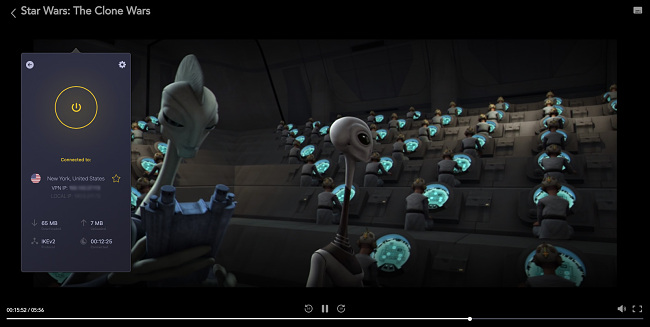
Mijn snelheden werden gemiddeld met 39% verlaagd. Hoewel dit een grote daling lijkt, merkte ik geen verschil bij mijn verbinding. Ik kon zonder onderbrekingen torrentbestanden downloaden, games spelen en op het internet surfen. Als je basissnelheden echter langzamer zijn (mijn normale snelheid is ongeveer 115 Mbps), dan zul je mogelijk een grotere impact merken.
Ik raad ook aan om te verbinden met een lokale nabijgelegen server, aangezien servers verder weg een aanzienlijk snelheidsverschil veroorzaken. Het duurde langer om browserpagina’s te openen en het was bijna onmogelijk om online games te spelen.
Ik ontdekte dat de apps makkelijk te gebruiken zijn op alle platformen (vooral omdat CyberGhost native apps in het Nederlands biedt), alhoewel de geoptimaliseerde servers niet beschikbaar zijn op mobiele apps. Er staat ook een 24/7 klantenondersteuning paraat om te helpen bij eventuele problemen.
Je kunt CyberGhost risicovrij uitproberen met de geld-terug-garantie van 45 dagen. Dit is de langste geld-terug-garantie van alle premium VPN’s op de markt, aangezien de meeste slechts 30 dagen bieden.
CyberGhost werkt op: Windows, Android, Mac, iOS, Linux, PlayStation, Xbox, smart tv’s, Apple TV, Amazon Fire Stick, Amazon Fire TV, routers en meer.
Probeer CyberGhost vandaag nog risicovrij uit!
3. Private Internet Access – enorm VPN-servernetwerk biedt voldoende verbindingslocaties
Belangrijkste kenmerken:
- 35000+ servers in 91 landen.
- Versleuteling volgens militaire normen en hoog beveiligingsniveau beschermen je gegevens.
- Verbind Onbeperkte apparaten gelijktijdig.
- 24/7 technische ondersteuning via live chat en e-mail.
- Geld-terug-garantie van 30 dagen.
Private Internet Access (PIA) heeft een enorm servernetwerk van meer dan 35000 servers in 91 landen. Dit is het grootste netwerk dat ik bij een premium VPN-dienst heb gezien. Dit betekent dat het netwerk genoeg bandbreedte heeft om elke gebruiker makkelijk te verbinden. Ik had slechts een paar seconden nodig om te verbinden met de servers van PIA, zelfs toen ik locaties uitkoos die meer dan 15.000 km bij mij vandaan waren.
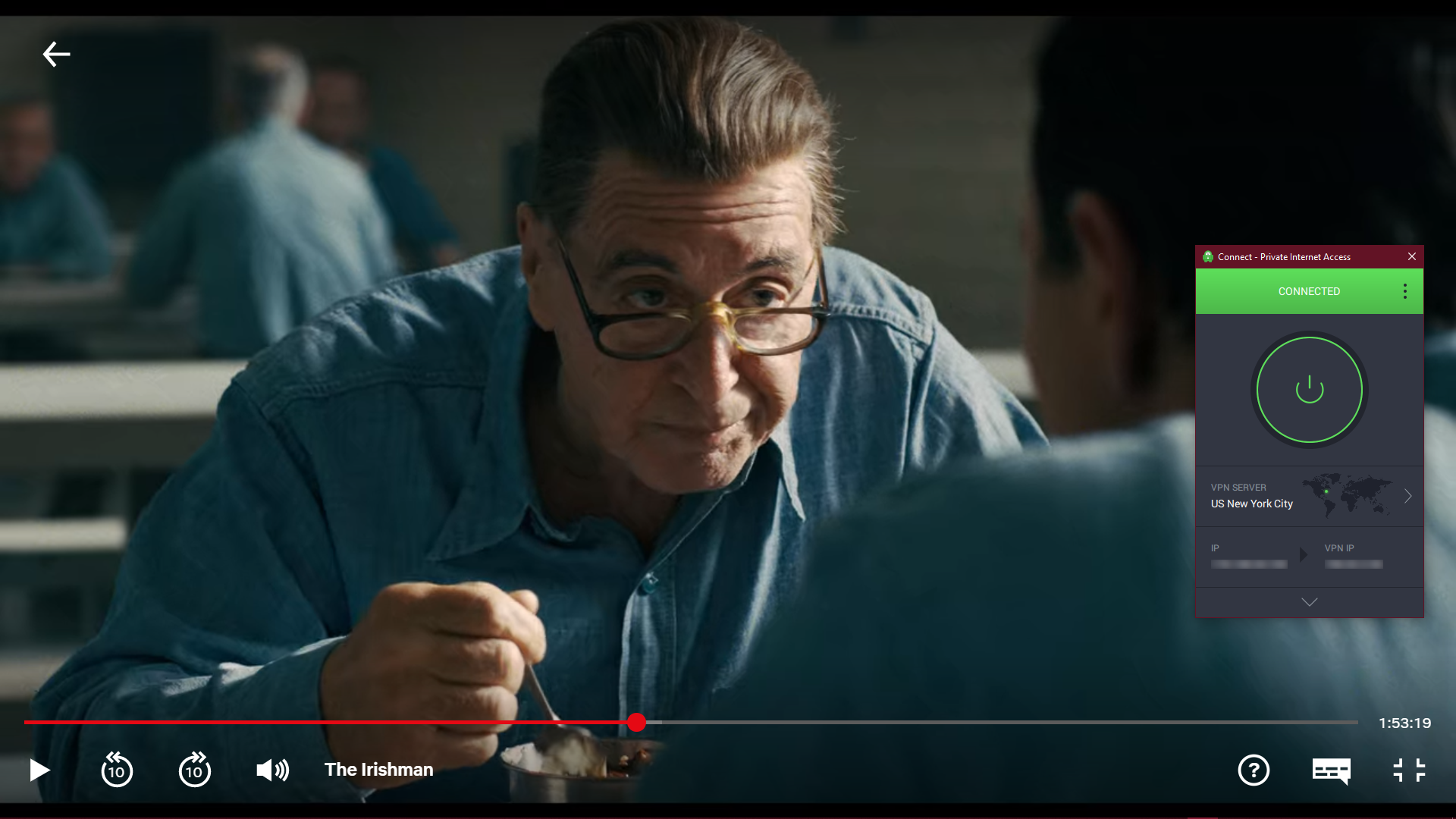
PIA heeft echter wel last van vertragingen bij langeafstandsverbindingen. Mijn snelheden werden met ongeveer 70% verlaagd bij de verbindingen die zich het verst bij mij vandaan bevonden, wat voor wat lag en buffering zorgde tijdens streamen of internetpagina’s laden. Ik raad aan om te verbinden met lokale servers en het WireGuard-protocol te gebruiken (een lichtgewicht protocol dat ontwikkeld is voor snelheid en beveiliging) om je snelheid en verbinding snel te houden.
De interface van PIA is makkelijk om te gebruiken, zodat je snel problemen op kunt lossen. Er worden opties geboden om de netwerkadapters opnieuw te installeren en zelfs om de software rechtstreeks te verwijderen in de app, zodat je dit niet handmatig hoeft te doen via de instellingen van je apparaat. De apps zijn beschikbaar in het Nederlands, dus de ervaring wordt zelfs nog beter.
Je kunt het servernetwerk van PIA risicovrij uitproberen, aangezien de dienst geleverd wordt met een geld-terug-garantie van 30 dagen. Als je niet tevreden bent, dan kun je een volledige terugbetaling krijgen. Ik testte dit proces uit en had mijn geld in minder dan een week terug.
PIA werkt op: Windows, Android, Mac, iOS, Linux, Apple TV, Amazon Fire Stick, Amazon Fire TV, routers en meer.
Probeer Private Internet Access vandaag nog uit
4. IPVanish – zeer aanpasbare VPN-verbindingen voor stabiliteit en snelheid
Belangrijkste kenmerken:
- 2.400+ servers in 55 landen.
- Versleuteling volgens militaire normen, kill switch en lekbescherming voor beveiliging van je gegevens.
- Ondersteunt een Onbeperkte aantal gelijktijdige apparaatverbindingen.
- 24/7 klantenondersteuningscentrum.
- Geld-terug-garantie van 30 dagen.
IPVanish heeft een gedetailleerde interface die verscheidene aanpassingsopties voor je verbindingen biedt. Als je op zoek bent naar iets dat meer ‘plug-and-play’ is en geen tijdsinvestering vereist, dan raad ik aan om in plaats daarvan naar ExpressVPN te kijken.
Tijdens tests kon ik makkelijk wereldwijd serververbindingen tot stand brengen. Er zijn verschillende protocollen waar je uit kunt kiezen (waarbij OpenVPN de meest veilige en stabiele is). Als je erachter komt dat je verbinding niet erg stabiel is, dan raak ik aan om te wisselen van OpenVPN UDP naar TCP. Dit is een betrouwbaardere optie die het willekeurig verbreken van je verbinding zou moeten voorkomen.
Ik ervoer wel een vertraging toen ik verbond met servers verder weg. Ik raad aan om handmatig een verbinding te kiezen met een lage ping en gebruikersbelasting. Handmatig een server kiezen zorgde bij mij altijd voor een snellere verbinding.
Vanwege de gedetailleerde interface van de app raad ik deze dienst aan voor meer ervaren VPN-gebruikers. IPVanish heeft een geld-terug-garantie van 30 dagen, zodat je je eigen aangepaste verbindingen kunt uitproberen en instellen voordat je jezelf verbindt aan een abonnement.
IPVanish werkt op: Windows, Android, Mac, iOS, Linux, Amazon Fire Stick, Amazon Fire TV, Apple TV, routers en meer.
Probeer IPVanish vandaag nog uit
Veelgestelde vragen: veelvoorkomende VPN-verbindingsproblemen
Hoe voorkom ik dat mijn VPN de verbinding steeds verbreekt en weer verbinding maakt?
Dit hangt af van de reden waarom je VPN niet goed verbindt, maar ik heb een lijst gemaakt van veelvoorkomende VPN-verbindingsproblemen (en snelle oplossingen!). Als je bijvoorbeeld probeert om verbinding te maken met een VPN in een land met strikte internetfirewalls (zoals China), dan is het mogelijk dat de VPN gewoon niet werkt. Nog een mogelijk scenario is wanneer je tegelijkertijd een virusscanner gebruikt, aangezien deze mogelijk je VPN als gevaarlijk markeert en de verbinding blokkeert.
Hoe kan ik mijn VPN met streamingdiensten laten werken?
Het belangrijkste is controleren of je VPN echt met streamingplatforms werkt. Slechts een paar VPN’s werken met het overgrote deel van de streamingdiensten. Je kunt ook contact opnemen met de klantenondersteuning van je VPN en hen om advies vragen.
Waarom verbindt mijn gratis VPN niet?
Gratis is altijd verleidend en er zijn ook een aantal goede gratis VPN’s beschikbaar, maar de meeste van deze ‘freemium’ diensten zijn erg beperkt om je te verleiden tot een upgrade. Je zult alleen serververbindingen hebben in een aantal locaties en datalimieten voorkomen dat je zoveel mogelijk kunt streamen, surfen en torrentbestanden kunt downloaden.
Er zijn helaas ook voldoende dubieuze VPN’s die je privégegevens stiekem bijhouden en verkopen aan derden. Nog erger zelfs, is dat sommige gratis diensten er bekend om staan dat ze malware bevatten die bedoeld is om je gegevens te stelen, waardoor je risico loopt op identiteitsdiefstal.
Wat kan ik doen om een VPN te repareren die niet wil verbinden?
Er kan een probleem zijn met je netwerk of de VPN-software zelf. Maak je echter geen zorgen, want ik heb een lijst samengesteld met makkelijke oplossingen voor elk VPN-verbindingsprobleem.
De reden waarom je VPN geen verbinding maakt ligt meestal aan je netwerk. Test eerst je internetverbinding om ervoor te zorgen dat deze de VPN-verbinding kan ondersteunen. Als je ontdekt dat je kunt verbinden met een ander apparaat of netwerk, dan weet je dat de VPN-dienst niet het probleem is.
Als je ontdekt dat je VPN nog steeds niet verbindt na het testen van je netwerk, dan kun je proberen om je VPN-software opnieuw te installeren. Net als uitzetten en aanzetten, kan een verse installatie alle softwareproblemen oplossen en ervoor zorgen dat de VPN soepel verbindt. Het is altijd een goed idee om ervoor te zorgen dat je VPN-software bijgewerkt is, aangezien er mogelijk een nieuwe patch is uitgebracht die bekende verbindingsproblemen oplost.
Hoe kan ik een VPN met langzame verbindingen repareren?
Elk VPN zal onvermijdelijk de internetsnelheden van je apparaat verlagen, maar dit zou niet zo drastisch moeten zijn dat het merkbaar is. Gelukkig zijn er meerdere oplossingen die je kunt proberen om je VPN-verbinding te versnellen. De makkelijkste manier om hogere snelheden te bereiken, is overschakelen naar een server in de buurt van je fysieke locatie en een sneller VPN-protocol selecteren (zoals WireGuard of OpenVPN).
Waarom wordt mijn VPN-verbinding steeds verbroken?
Er zijn veel factoren die voor de verbindingsproblemen van je VPN kunnen zorgen. Zo is je internetverbinding bijvoorbeeld mogelijk niet stabiel genoeg of is de VPN-server waar je mee wilt verbinden momenteel niet beschikbaar. Idealiter moet je ervoor zorgen dat je een betrouwbare VPN gebruikt voor de beste kans op een soepele verbinding.
Ik ontdekte dat ExpressVPN consistente en betrouwbare verbindingen biedt voor hun servers, zelfs bij grote afstanden. De betrouwbare, snelle infrastructuur wordt ondersteund door een robuuste beveiliging, zodat je soepele verbindingen en een gegarandeerde gegevensbescherming krijgt.
Probeer ExpressVPN vandaag nog uit
Repareer je VPN-verbinding snel en makkelijk
Uitzoeken wat het probleem is waardoor je VPN-verbinding steeds verbroken wordt kan uitdagend lijken, maar meestal is het repareren van je VPN een simpele procedure waar alleen een beetje geduld voor vereist is. De bovenstaande oplossingen zijn allemaal eenvoudig genoeg voor beginnende gebruikers om uit te proberen en zullen de meeste VPN-problemen verhelpen.
Als je VPN echter problemen blijft houden en je geen tijd wilt spenderen aan het zoeken naar oplossingen, dan is investeren in een premium VPN met een kwalitatieve infrastructuur het geld waard.
ExpressVPN is verreweg de beste VPN die ik heb getest. Ik gebruik de dienst al jaren en ik kon altijd binnen een paar seconden met een snelle server verbinden. Alhoewel de prijs iets hoger is vergeleken met andere VPN’s op de markt, zorgt de kwaliteit voor een geweldige waarde voor je geld. Je kunt ExpressVPN zelfs risicovrij uitproberen, aangezien je beschermd wordt door een geld-terug-garantie van 30 dagen. Ik heb dit terugbetalingsbeleid zelf uitgetest om er zeker van te zijn dat de garantie werkt (en ik ontving binnen een week een volledige terugbetaling!).









Laat een reactie achter
Annuleer